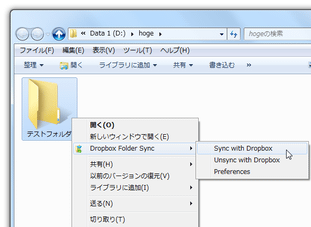右クリックで選択したフォルダを、Dropbox と同期できるようにする!「Dropbox Folder Sync」。
Dropbox Folder Sync
右クリックで選択したフォルダを、 “ Dropbox と同期させるフォルダ ” として設定できるようにするソフト。
任意の場所に存在するフォルダを、Dropbox との同期フォルダとして一発設定できるようにしてくれます。
同期対象として設定したフォルダは、元の場所に置いたまま使うことができます。
「Dropbox Folder Sync」は、任意のフォルダを手軽に
Dropbox
と同期させられるようにするソフトです。
フォルダの右クリックメニューに
- Dropbox と同期
選択されたフォルダは Dropbox 内に送られますが、元の場所にシンボリックリンク※1 が貼られるようになっているため、実質的に “ 元の場所に置いたまま、Dropbox と同期 ” できるようになります。
1 あるファイル / フォルダ を、異なるパスからも開けるようにするワームホール的な機能。
Dropbox と同期させたいフォルダを、いちいちDropbox 内へ移動させる手間が省けるので結構便利。
同期の解除も、右クリックメニューから一発で行えるようになっています。
使い方は以下のとおり。
このソフトを使用するには、「.NET framework 4.0」
をインストールしている必要があります。
-
インストール ~ 初期設定
- 「Dropbox Folder Sync」をインストールします。
インストールの途中で「Junction」というソフトのインストーラーも立ち上がるので、「Junction」もインストールしておきます。
(「Agree」ボタンをクリックする) - インストールが完了すると、自動的に
「Dropbox Folder Sync - Settings」という画面
が表示されます。
Dropbox フォルダの場所を任意の場所に変更している場合は、ここで「Change」ボタンをクリックし、Dropbox フォルダの場所を選択しておきます。
-
実際に使う
- Dropbox と同期させたいフォルダを右クリックし、「Dropbox Folder Sync」から 「Sync with Dropbox」を選択。
- すると、該当のフォルダが今後Dropbox と同期されるようになります。
同期をやめたくなったら、目的のフォルダを右クリック※2 →「Dropbox Folder Sync」 → 「Unsync with Dropbox」を選択します.
2 Dropbox 内のフォルダではなく、元の場所にあるフォルダを右クリックする。
(シンボリックリンクとして存在するフォルダ の方)
| Dropbox Folder Sync TOPへ |
アップデートなど
おすすめフリーソフト
おすすめフリーソフト
スポンサードリンク